Як виправити У вас немає дозволу на збереження в цьому місці в Windows

Коли Windows відображає помилку «У вас немає дозволу на збереження в цьому місці», це не дозволить вам зберегти файли в потрібні папки.
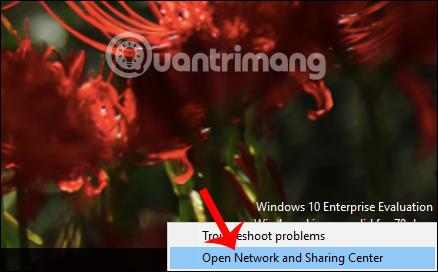
Один із способів збільшити швидкість доступу до Інтернету - змінити DNS на комп'ютері. DNS означає систему доменних імен, систему, яка встановлює відповідність між IP-адресами та доменними іменами. Простіше кажучи, коли ви заходите на веб-сайт, він перетворюється на IP-адресу, щоб легко ідентифікувати один одного в мережі.
На вибір користувачів є багато DNS, наприклад Google DNS, VNPT DNS, Singapore DNS, FPT DNS... Ці DNS допоможуть зробити доступ до Інтернету стабільнішим, збільшити швидкість доступу до веб-сайтів, як-от завантаження відео з Youtube , або блокування доступу Facebook або інші веб-сайти. Крім того, зараз існує багато нових DNS, таких як DNS Freenom World, які також допомагають користувачам пришвидшити доступ до Інтернету та отримати анонімний доступ без збереження інформації про IP-адресу.
Freenom — це постачальник доменних імен і DNS-адрес, який допомагає компаніям легко створювати вміст своїх веб-сайтів абсолютно безкоштовно.
Наведена нижче стаття допоможе вам змінити DNS Freenom World на комп’ютерах Windows.
Крок 1:
В інтерфейсі комп’ютера клацніть правою кнопкою миші піктограму підключення до мережі на панелі завдань, яка може бути з’єднанням Wi-Fi або дротовим підключенням до мережі. Далі натисніть «Відкрити центр мереж і спільного доступу ».

крок 2:
Далі перейдіть до нового інтерфейсу та клацніть назву комп’ютерної мережі, до якої ви підключаєтеся, у розділі «З’єднання».

крок 3:
Перейдіть до інтерфейсу, як показано нижче, користувач клацає «Властивості» .
Потім натисніть Інтернет-протокол версії 4 (TCP/IPv4) .

крок 4:
Щоб увійти у Freenom World DNS, спершу потрібно поставити прапорець Використовувати наступну адресу DNS-сервера , а потім заповнити ряд цифр нижче.
Нарешті натисніть OK , щоб завершити налаштування конфігурації мережі.
DNS Freenom World допомагає комп’ютерам отримати доступ до Інтернету стабільніше та швидше. Цей DNS безпечний для користувачів і не зберігає IP-адреси, забезпечуючи інформацію про користувача та конфіденційність.
Бажаю успіхів!
Коли Windows відображає помилку «У вас немає дозволу на збереження в цьому місці», це не дозволить вам зберегти файли в потрібні папки.
Сервер Syslog є важливою частиною арсеналу ІТ-адміністратора, особливо коли мова йде про централізоване керування журналами подій.
Помилка 524: Виник тайм-аут – це специфічний для Cloudflare код статусу HTTP, який вказує на те, що з’єднання із сервером закрито через тайм-аут.
Код помилки 0x80070570 є поширеним повідомленням про помилку на комп’ютерах, ноутбуках і планшетах під керуванням операційної системи Windows 10. Однак він також з’являється на комп’ютерах під керуванням Windows 8.1, Windows 8, Windows 7 або раніших версій.
Помилка «синій екран смерті» BSOD PAGE_FAULT_IN_NONPAGED_AREA або STOP 0x00000050 — це помилка, яка часто виникає після встановлення драйвера апаратного пристрою або після встановлення чи оновлення нового програмного забезпечення. У деяких випадках причиною помилки є пошкоджений розділ NTFS.
Внутрішня помилка відеопланувальника також є смертельною помилкою синього екрана, ця помилка часто виникає в Windows 10 і Windows 8.1. Ця стаття покаже вам кілька способів виправлення цієї помилки.
Щоб пришвидшити завантаження Windows 10 і скоротити час завантаження, нижче наведено кроки, які потрібно виконати, щоб видалити Epic із автозавантаження Windows і запобігти запуску Epic Launcher з Windows 10.
Не слід зберігати файли на робочому столі. Існують кращі способи зберігання комп’ютерних файлів і підтримки порядку на робочому столі. Наступна стаття покаже вам ефективніші місця для збереження файлів у Windows 10.
Якою б не була причина, інколи вам доведеться налаштувати яскравість екрана відповідно до різних умов освітлення та цілей. Якщо вам потрібно спостерігати за деталями зображення або дивитися фільм, вам потрібно збільшити яскравість. І навпаки, ви також можете зменшити яскравість, щоб захистити батарею ноутбука.
Ваш комп’ютер випадково прокидається та з’являється вікно з написом «Перевірка оновлень»? Зазвичай це пов'язано з програмою MoUSOCoreWorker.exe - завданням Microsoft, яке допомагає координувати установку оновлень Windows.








